¿Cómo eliminar al adware LogicCheck?
Malware específico de MacConocido también como: Anuncios de LogicCheck
Obtenga un escaneo gratuito y verifique si su computadora está infectada.
ELIMÍNELO AHORAPara usar el producto con todas las funciones, debe comprar una licencia para Combo Cleaner. 7 días de prueba gratuita limitada disponible. Combo Cleaner es propiedad y está operado por RCS LT, la empresa matriz de PCRisk.
¿Qué tipo de aplicación es LogicCheck?
LogicCheck es una aplicación de tipo adware que genera anuncios y puede leer el contenido de la página web y el historial de navegación. Hemos descubierto esta aplicación mientras inspeccionábamos páginas engañosas que ofrecían instalar actualizaciones de software. En la mayoría de los casos, las aplicaciones como LogicCheck se descargan e instalan sin querer.

Adware LogicCheck en detalle
Las aplicaciones respaldadas por publicidad como LogicCheck muestran banners molestos, ventanas emergentes, cupones y/u otros anuncios. Al hacer clic en esos anuncios, se abren varias estafas, páginas de descarga de aplicaciones sospechosas y otras páginas no confiables. A veces, descarga o incluso instala software no deseado.
También notamos que LogicCheck puede leer información confidencial de páginas web, como contraseñas, números de teléfono y detalles de tarjetas de crédito. Además, puede leer el historial de navegación. Sus desarrolladores pueden hacer un mal uso de esa información con fines maliciosos (por ejemplo, para acceder a cuentas personales, realizar compras fraudulentas, robar identidades).
| Nombre | Anuncios de LogicCheck |
| Tipo de Amenaza | Adware, Mac malware, Mac virus |
| Nombres de Detección | Avast (MacOS:AdAgent-AW [Adw]), Combo Cleaner (Adware.MAC.Generic.26281), ESET-NOD32 (una variante de OSX/Adware.Synataeb.G), Symantec (OSX.Trojan.Gen), Lista Completa (VirusTotal) |
| Síntomas | Su Mac se vuelve más lenta de lo normal, ve anuncios emergentes no deseados, es redirigido a sitios web dudosos. |
| Métodos de Distribución | Anuncios emergentes engañosos, instaladores de software libre (agrupación/bundling), instaladores falsos de Flash Player, descargas de archivos torrent. |
| Daño | Seguimiento del navegador de Internet (posibles problemas de privacidad), visualización de anuncios no deseados, redireccionamientos a sitios web dudosos, pérdida de información privada. |
| Eliminación de Malware |
Para eliminar posibles infecciones de malware, escanee su computadora con un software antivirus legítimo. Nuestros investigadores de seguridad recomiendan usar Combo Cleaner. Descargue Combo Cleaner para WindowsEl detector gratuito verifica si su equipo está infectado. Para usar el producto con todas las funciones, debe comprar una licencia para Combo Cleaner. 7 días de prueba gratuita limitada disponible. Combo Cleaner es propiedad y está operado por RCS LT, la empresa matriz de PCRisk. |
Más sobre adware
En algunos casos, las aplicaciones de tipo adware funcionan como secuestradores de navegador. Cambian la configuración de un navegador web (como el motor de búsqueda predeterminado, la página de inicio y/o una nueva pestaña). El propósito de los secuestradores de navegador es promover motores de búsqueda falsos. Más ejemplos de adware (aplicaciones como LogicCheck) son ActiveHandler, BrowserLaptop y BrowserDisplay.
¿Cómo se instaló LogicCheck en mi computadora?
El adware se distribuye a través de instaladores falsos, anuncios engañosos, descargadores y/o instaladores de otro software. En el tercer caso, se instala cuando los usuarios finalizan la instalación del software sin anular la selección de ofertas no deseadas en "Personalizado"/"Custom", "Avanzado"/"Advanced" o configuraciones disponibles similares.
Los anuncios pueden descargar o instalar adware cuando están diseñados para ejecutar ciertos scripts. En todos los casos, la mayoría de los usuarios descargan o instalan adware sin darse cuenta.
¿Cómo evitar la instalación de aplicaciones no deseadas?
Utilice fuentes confiables (páginas web oficiales, enlaces directos) para descargar archivos y aplicaciones. No confíe en los archivos y aplicaciones descargados de redes P2P, descargadores de terceros, páginas web dudosas, etc. Además, no haga clic en anuncios mientras visita páginas cuestionables ni permita que dichas páginas muestren notificaciones.
Anule la selección de aplicaciones potencialmente no deseadas (cambie la configuración "Personalizada", "Avanzada" o similar) antes de descargar e instalar programas. Por lo general, las aplicaciones de tipo adware (y otras aplicaciones de este tipo) se incluyen con software gratuito. Si su computadora ya está infectada con LogicCheck, le recomendamos que ejecute un análisis con Combo Cleaner Antivirus para Windows para eliminar automáticamente este adware.
Una ventana emergente que aparece después de la instalación del adware LogicCheck:
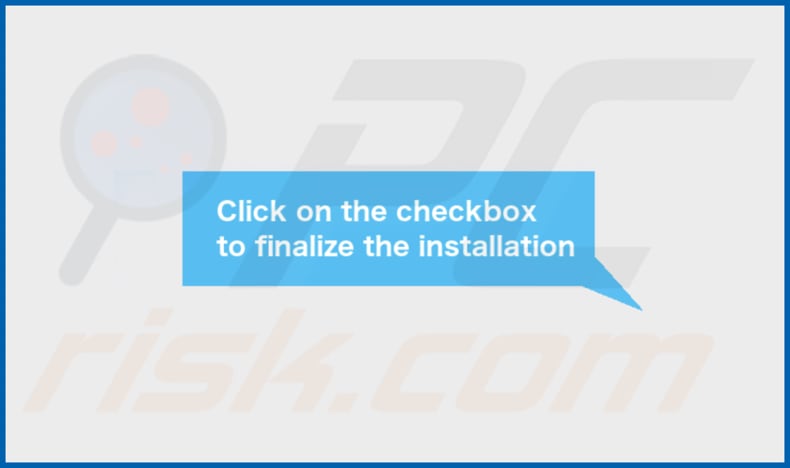
LogicCheck instalado en Safari:
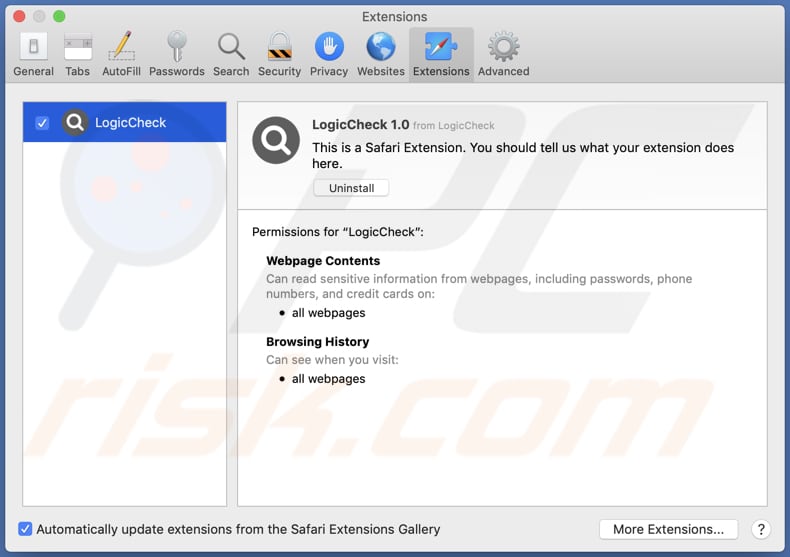
Contenido de la carpeta de LogicCheck:
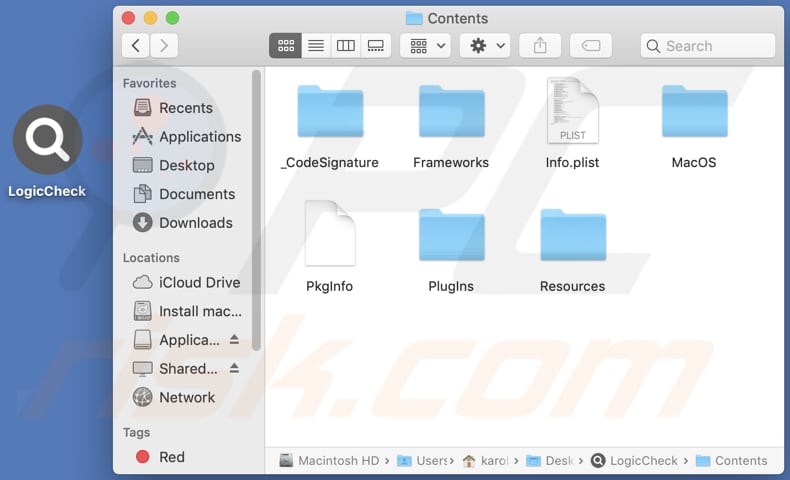
Eliminación automática instantánea de malware:
La eliminación manual de amenazas puede ser un proceso largo y complicado que requiere conocimientos informáticos avanzados. Combo Cleaner es una herramienta profesional para eliminar malware de forma automática, que está recomendado para eliminar malware. Descárguelo haciendo clic en el siguiente botón:
DESCARGAR Combo CleanerSi decide descargar este programa, quiere decir que usted está conforme con nuestra Política de privacidad y Condiciones de uso. Para usar el producto con todas las funciones, debe comprar una licencia para Combo Cleaner. 7 días de prueba gratuita limitada disponible. Combo Cleaner es propiedad y está operado por RCS LT, la empresa matriz de PCRisk.
Menú rápido:
- ¿Qué es LogicCheck?
- PASO 1. Eliminar los archivos y carpetas relacionados con LogicCheck de OSX.
- PASO 2. Eliminar los anuncios LogicCheck de Safari.
- PASO 3. Eliminar el adware LogicCheck de Google Chrome.
- PASO 4. Eliminar los anuncios LogicCheck de Mozilla Firefox.
Video que muestra cómo eliminar el adware LogicCheck usando Combo Cleaner:
Eliminación del adware LogicCheck:
Eliminar aplicaciones potencialmente no deseadas relacionadas a LogicCheck de su carpeta "Aplicaciones":

Haga clic en el ícono Finder. En la ventana de Finder, seleccione "Aplicaciones". En la carpeta de aplicaciones, busque "MPlayerX", "NicePlayer", u otras aplicaciones sospechosas y arrástrelas a la Papelera. Después de eliminar las aplicaciones potencialmente no deseadas que causan anuncios en línea, escanee su Mac en busca de componentes restantes no deseados.
DESCARGAR eliminador de infecciones de malware
Combo Cleaner verifica si su equipo está infectado. Para usar el producto con todas las funciones, debe comprar una licencia para Combo Cleaner. 7 días de prueba gratuita limitada disponible. Combo Cleaner es propiedad y está operado por RCS LT, la empresa matriz de PCRisk.
Elimine los archivos y carpetas vinculados al anuncios de logiccheck:

Haga clic en el icono del Finder: en el menú superior. Seleccione "Ir" y haga clic en "Ir a la carpeta...".
 Compruebe si hay archivos generados por adware en la carpeta /Library/LaunchAgents:
Compruebe si hay archivos generados por adware en la carpeta /Library/LaunchAgents:

En el campo de texto de "Ir a la carpeta...", introduzca: /Library/LaunchAgents

En la carpeta “LaunchAgents”, revise si hay cualquier tipo de archivo sospechoso que se haya instalado recientemente y envíelo a la Papelera. Ejemplos de archivos generados por adware: “installmac.AppRemoval.plist”, “myppes.download.plist”, “mykotlerino.ltvbit.plist”, “kuklorest.update.plist”, etc. El software publicitario suele instalar varios archivos siguiendo el mismo patrón.
 Revise si hay archivos generados por el adware en la carpeta /Library/Application Support:
Revise si hay archivos generados por el adware en la carpeta /Library/Application Support:

En el campo de texto de "Ir a la carpeta...", introduzca: /Library/Application Support

En la carpeta “Application Support”, mire si hay carpetas sospechosas que se hayan añadido recientemente. Por ejemplo, “MplayerX” o “NicePlayer” y, en tal caso, envíe esas carpetas a la Papelera.
 Revise si hay archivos vinculados al software publicitario en la carpeta ~/Library/LaunchAgents:
Revise si hay archivos vinculados al software publicitario en la carpeta ~/Library/LaunchAgents:

En el campo de texto de "Ir a la carpeta...", introduzca: ~/Library/LaunchAgents

En la carpeta “LaunchAgents”, revise si hay cualquier tipo de archivo sospechoso que se haya instalado recientemente y envíelo a la Papelera. Ejemplos de archivos generados por adware: “installmac.AppRemoval.plist”, “myppes.download.plist”, “mykotlerino.ltvbit.plist”, “kuklorest.update.plist”, etc. El software publicitario suele instalar varios archivos siguiendo el mismo patrón.
 Compruebe si hay archivos generados por adware en la carpeta /Library/LaunchDaemons:
Compruebe si hay archivos generados por adware en la carpeta /Library/LaunchDaemons:

En el campo de texto de "Ir a la carpeta...", introduzca: /Library/LaunchDaemons

En la carpeta “LaunchDaemons”, mire si se han añadido recientemente archivos sospechosos. Por ejemplo, “com.aoudad.net-preferences.plist”, “com.myppes.net-preferences.plist”, "com.kuklorest.net-preferences.plist”, “com.avickUpd.plist”, etc., y, en tal caso, envíelos a la Papelera.
 Analice su equipo Mac con Combo Cleaner:
Analice su equipo Mac con Combo Cleaner:
Si ha seguido todos los pasos siguiendo el orden correcto, su equipo Mac debería encontrarse libre de infecciones. Para asegurarse de que su sistema no está infectado, analícelo con el antivirus Combo Cleaner. Descárguelo AQUÍ. Tras descargar el archivo, haga doble clic sobre el instalador combocleaner.dmg; en la nueva ventana, arrastre el icono de Combo Cleaner hasta el icono de Aplicaciones. Seguidamente, abra el launchpad y haga clic en el icono de Combo Cleaner. Espere a que Combo Cleaner actualice la base de datos de definiciones de viru y haga clic en el botón "Start Combo Scan".

Combo Cleaner bucará infecciones de software malicioso en su equipo. Si el resultado del análisis antivirus es "no threats found", quiere decir que puede continuar con la guía de desinfección; de lo contrario, se recomineda eliminar las infecciones encontradas antes de continuar.

Tras eliminar los archivos y carpetas generados por el software publicitario, siga eliminando las extensiones dudosas de sus navegadores web.
Eliminar el anuncios de logiccheck de los navegadores web:
 Eliminar extensiones maliciosas de Safari:
Eliminar extensiones maliciosas de Safari:
Eliminar las extensiones vinculadas a anuncios de logiccheck de Safari:

Abra el navegador Safari; desde la barra de menú, seleccione "Safari" y haga clic en "Preferencias...".

En la ventana de preferencias, seleccione "Extensiones" y revise si se han añadido recientemente extensiones sospechosas. Si las encuentra, haga clic en el botón "Desinstalar" junto a ellas. Tenga en cuenta que puede desinstalar de forma segura todas las extensiones de su navegador Safari, ya que ninguna de ellas es imprescindible para el normal funcionamiento del navegador.
- Si sigue teniendo problemas con los redireccionamientos de navegador y anuncios no deseados, restaure Safari.
 Eliminar complementos maliciosos de Mozilla Firefox:
Eliminar complementos maliciosos de Mozilla Firefox:
Eliminar los complementos vinculados a anuncios de logiccheck de Mozilla Firefox:

Abra su navegador Mozilla Firefox. En la parte superior derecha de la pantalla, haga clic en "Abrir Menú" (tres líneas horizontales). Del menú desplegado, elija "Complementos".

Seleccione la pestaña "Extensiones" y mire si se han añadido recientemente complementos sospechosos. Si las encuentra, haga clic en el botón "Eliminar" junto a ellas. Tenga en cuenta que puede desinstalar de forma segura todas las extensiones de su navegador Mozilla Firefox, ya que ninguna de ellas es imprescindible para el normal funcionamiento del navegador.
- Si sigue teniendo problemas con los redireccionamientos de navegador y anuncios no deseados, restablezca Mozilla Firefox.
 Eliminar extensiones maliciosas de Google Chrome:
Eliminar extensiones maliciosas de Google Chrome:
Eliminar los complementos vinculados a anuncios de logiccheck en Google Chrome:

Abra Google Chrome y haga clic en el botón "menú de Chrome" (tres barras horizontales) ubicado en la parte superior derecha de la pantalla del navegador. Del menú desplegable, seleccione "Más herramientas" y haga clic en "Extensiones".

En la pantalla "Extensiones", mire si se han añadido recientemente complementos sospechosos. Si los encuentra, haga clic en el botón de la papelera junto a ellos. Tenga en cuenta que puede desinstalar de forma segura todas las extensiones de su navegador Google Chrome, ya que ninguna de ellas es imprescindible para el normal funcionamiento del navegador.
- Si sigue teniendo problemas con los redireccionamientos de navegador y anuncios no deseados, restablezca Google Chrome.
Preguntas Frecuentes (FAQ)
¿Qué daño puede causar el adware?
El adware puede ralentizar una computadora, cubrir el contenido de las páginas visitadas, invadir la privacidad y/o modificar la configuración de un navegador web.
¿Qué hace el adware?
En la mayoría de los casos, el objetivo principal del adware es mostrar varios anuncios. Además, puede secuestrar un navegador web para promocionar un motor de búsqueda falso.
¿Cómo generan ingresos los desarrolladores de adware?
Por lo general, usan adware para promocionar varios productos, páginas web y servicios. Una gran parte de ellos utiliza varios programas de afiliados para monetizar el adware.
¿Eliminará Combo Cleaner al adware LogicCheck?
Sí, Combo Cleaner escaneará su computadora y eliminará todo el adware. La eliminación manual no siempre funciona: varios archivos sobrantes permanecen ocultos en el sistema incluso cuando el adware ya se eliminó. Por lo tanto, se recomienda eliminar el adware con una aplicación como ComboCleaner.
Compartir:

Tomas Meskauskas
Investigador experto en seguridad, analista profesional de malware
Me apasiona todo lo relacionado con seguridad informática y tecnología. Me avala una experiencia de más de 10 años trabajando para varias empresas de reparación de problemas técnicos y seguridad on-line. Como editor y autor de PCrisk, llevo trabajando desde 2010. Sígueme en Twitter y LinkedIn para no perderte nada sobre las últimas amenazas de seguridad en internet.
El portal de seguridad PCrisk es ofrecido por la empresa RCS LT.
Investigadores de seguridad han unido fuerzas para ayudar a educar a los usuarios de ordenadores sobre las últimas amenazas de seguridad en línea. Más información sobre la empresa RCS LT.
Nuestras guías de desinfección de software malicioso son gratuitas. No obstante, si desea colaborar, puede realizar una donación.
DonarEl portal de seguridad PCrisk es ofrecido por la empresa RCS LT.
Investigadores de seguridad han unido fuerzas para ayudar a educar a los usuarios de ordenadores sobre las últimas amenazas de seguridad en línea. Más información sobre la empresa RCS LT.
Nuestras guías de desinfección de software malicioso son gratuitas. No obstante, si desea colaborar, puede realizar una donación.
Donar
▼ Mostrar discusión